Indholdsfortegnelse:
- Trin 1: Se videoen
- Trin 2: Få alle tingene
- Trin 3: Programmer Arduino -kortet og stikket på skjoldet
- Trin 4: Identificer pinforbindelserne til PS/2 -stikket, og slut det til Arduino -kortet
- Trin 5: Tilslut ledninger til motorudgangsterminalerne
- Trin 6: Konfigurer et testlayout
- Trin 7: Tilslut motorens outputledninger til turnouts og sporstrøm
- Trin 8: Tilslut tastaturet til PS/2 -stikket
- Trin 9: Placer lokomotivet og noget rullende materiel på sporene
- Trin 10: Tilslut til strøm og tænd den
- Trin 11: Læn dig tilbage med dit tastatur og betjen dit layout
- Trin 12: Gå videre

Video: Tastaturstyret modeljernbanelayout V2.5 - PS/2 -interface: 12 trin

2024 Forfatter: John Day | [email protected]. Sidst ændret: 2024-01-30 08:26

Ved hjælp af Arduino mikrokontrollere er der mange måder at styre modelbanelayouter på. Et tastatur har en stor fordel ved at have mange taster til at tilføje mange funktioner. Lad os her se, hvordan vi kan starte med et simpelt layout med lokomotiv og fremmødekontrol. Dette er en opgraderet version af et af mine tidligere projekter. Så lad os komme i gang uden videre!
Trin 1: Se videoen


Trin 2: Få alle tingene
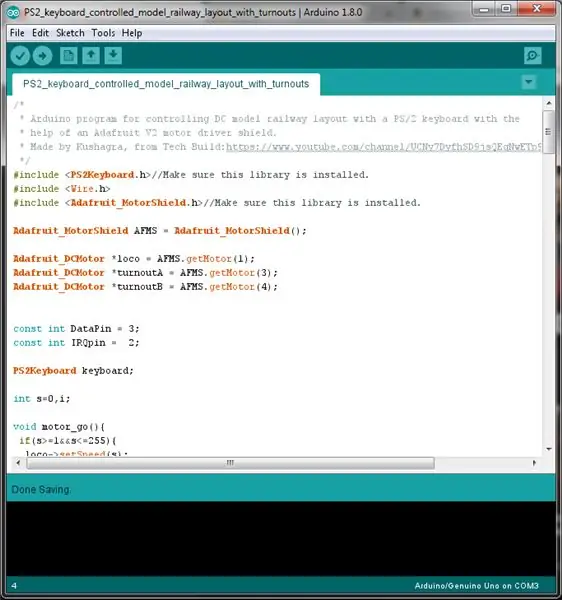
Til dette projekt skal du bruge:
- Et Arduino mikrokontroller bord.
- En Adafruit motorchauffør skjold V2.
- Et kvindeligt PS/2 -stik (Få det vist på billedet, det vil gøre arbejdet lettere.)
- 4 han- til han -jumpertråde (Til tilslutning af det kvindelige PS/2 -stik til Arduino -kortet.)
- 4 trøjer fra mand til mand (2 for hver valgdeltagelse.)
- 2 han- til han -jumpertråde (Til tilslutning af banekraften.)
- 12 volt jævnstrømskilde med en strømkapacitet på mindst 1A (1000 mA).
- Et PS/2 -tastatur (et USB -kabel virker ikke!)
- Et egnet USB -kabel til programmering af Arduino -kortet.
Trin 3: Programmer Arduino -kortet og stikket på skjoldet

Få biblioteket til PS/2 -tastatur herfra.
For at installere biblioteket til Adafruit motorskærm, gå til Skitse> Inkluder bibliotek> Administrer biblioteker og søg efter Adafruit motor shield V2 bibliotek, installer det, og du er klar til at gå.
Trin 4: Identificer pinforbindelserne til PS/2 -stikket, og slut det til Arduino -kortet



Brug et multimeter indstillet til kontinuitetstest og brug det givne billede som reference, markér pinouterne på PS/2 -stik/forlængerkabeltråde og lav følgende ledningsforbindelser mellem PS/2 -stikket og Arduino -kortet:
- Tilslut 'CLOCK' ledningen til pin D2.
- Tilslut 'DATA' ledningen til pin D3.
- Tilslut 'GND' ledningen til pin 'GND'.
- Tilslut ' +5-volt/VCC' ledningen til +5-volt pin.
Trin 5: Tilslut ledninger til motorudgangsterminalerne

Trin 6: Konfigurer et testlayout

Trin 7: Tilslut motorens outputledninger til turnouts og sporstrøm

Dobbelttjek alle ledningsforbindelser, og sørg for, at ingen ledningsforbindelser er løse.
Trin 8: Tilslut tastaturet til PS/2 -stikket


Trin 9: Placer lokomotivet og noget rullende materiel på sporene

Trin 10: Tilslut til strøm og tænd den

Trin 11: Læn dig tilbage med dit tastatur og betjen dit layout

Trin 12: Gå videre
Der er mange knapper tilbage på tastaturet. Prøv at tilføje flere valgmuligheder og funktioner til dit layout. Uanset hvad du gør, så glem ikke at blive ved med at prøve nye ting!
Anbefalede:
Modeljernbanelayout med automatiseret sidespor: 13 trin (med billeder)

Modeljernbanelayout med automatiseret sidespor: At lave modelbanelayouter er en stor hobby, og automatisering af det vil gøre det meget bedre! Lad os se på nogle af fordelene ved dens automatisering: Billig drift: Hele layoutet styres af en Arduino mikrokontroller ved hjælp af en L298N mo
Enkelt automatiseret modeljernbanelayout - Arduino kontrolleret: 11 trin (med billeder)

Enkelt automatiseret modeljernbanelayout | Arduino kontrolleret: Arduino mikrokontrollere er en god tilføjelse til modelbaner, især når det drejer sig om automatisering. Her er en enkel og let måde at komme i gang med modeljernbaneautomatisering med Arduino. Så lad os komme i gang uden videre
Modeljernbanelayout med automatiseret passagerbeklædning (V2.0): 13 trin (med billeder)

Model Railway Layout With Automated Passing Siding (V2.0): Dette projekt er en opdatering af et af de tidligere modeljernbaneautomatiseringsprojekter, Model Railway Layout with Automated Siding. Denne version tilføjer funktionen til til- og frakobling af lokomotivet med det rullende materiel. Driften af
Automatiseret modeljernbanelayout, der kører to tog: 9 trin

Automatiseret modeljernbanelayout Kører to tog: Jeg lavede et automatiseret modeltoglayout med pasningssider for et stykke tid siden. Efter anmodning fra et medmedlem lavede jeg denne instruktive. Dette ligner noget af det tidligere nævnte projekt. Layoutet rummer to tog og kører dem alternative
Tastaturstyret modeltog V2.0 - PS/2 -grænseflade: 13 trin (med billeder)

Tastaturstyret modeltog V2.0 | PS/2 -grænseflade: I en af mine tidligere Instructable viste jeg dig, hvordan du styrer et modelbanelayout ved hjælp af et tastatur. Det gjorde det godt, men havde en ulempe ved at kræve, at en computer skulle fungere. I denne instruks kan vi se, hvordan du styrer et modeltog ved hjælp af et tastatur
